Impossible de rechercher une erreur de mise à jour sur iOS 14 bêta: comment réparer?
Miscellanea / / August 05, 2021
Après quelques semaines environ et la sortie du iOS 14 Developer Beta, Apple a récemment publié iOS 14 Public Beta pour tous les utilisateurs iOS intéressés de la série iPhone 6s à toutes les séries iPhone 11 ainsi que la gamme iPhone SE et iPod touch (7e génération). Ainsi, les utilisateurs peuvent désormais facilement télécharger et installer la version bêta publique d'iOS 14 sur leurs appareils en s'inscrivant au programme logiciel bêta d'Apple. Puisqu'il s'agit de la deuxième version bêta publique, de nombreux problèmes ou bogues sont encore disponibles. Pendant ce temps, certains utilisateurs ne parviennent pas à vérifier l'erreur de mise à jour sur iOS 14 Beta. Si vous êtes également l'un d'entre eux, consultez ce guide.
Donc, pour être très précis, les utilisateurs reçoivent le message d'erreur particulier qui dit «Impossible de vérifier les mises à jour. Une erreur s'est produite lors de la recherche d'une mise à jour logicielle. » Le système suggère donc aux utilisateurs de réessayer ou d'annuler le processus. Désormais, ledit message d'erreur n'apparaît que chaque fois que les utilisateurs vont vérifier la mise à jour iOS 14 Public Beta 2. Ainsi, ceux qui ont déjà installé la bêta publique 1 d'iOS 14 ou se sont inscrits au programme bêta d'Apple iOS 14 peuvent facilement installer les dernières versions bêta via la mise à jour OTA.
Malheureusement, c'est n'arrive pas à tous les utilisateurs et certains d'entre eux ont du mal à mettre à niveau la version bêta publique d'iOS 14 (2e version). Cela est probablement dû au problème lié au serveur qui ne se connecte pas ou ne se connecte pas pendant que les utilisateurs recherchent la dernière mise à jour. Pendant ce temps, les utilisateurs doivent également vérifier le stockage de l'appareil et la connectivité Internet, se connecter à l'identifiant Apple valide, se connecter à iTunes, un niveau de batterie suffisant, etc. Pourtant, ne pas obtenir la mise à jour impossible, allons-y.
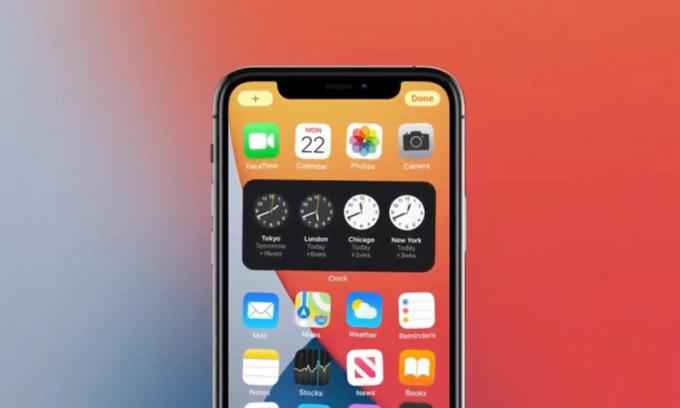
Table des matières
-
1 Impossible de rechercher une erreur de mise à jour sur iOS 14 bêta: comment réparer?
- 1.1 1. Vérifier l'état du serveur
- 1.2 2. Vérifiez votre connection internet
- 1.3 3. Utilisez iTunes pour vérifier les mises à jour
- 1.4 4. Utiliser Mac pour vérifier les mises à jour
- 1.5 5. Forcer le redémarrage de votre iPhone
- 1.6 6. Réinitialiser les réglages réseau
- 1.7 7. Supprimer et télécharger la mise à jour
Impossible de rechercher une erreur de mise à jour sur iOS 14 bêta: comment réparer?
Apple a déjà annoncé qu'en raison de la version bêta, si quelqu'un a un problème avec la mise à jour du logiciel ou ne peut pas vérifier la mise à jour ou même si la mise à jour ne se termine pas, les utilisateurs doivent suivre certaines des étapes possibles et courantes. Alors, sans plus tarder, vérifiez les méthodes ci-dessous.
1. Vérifier l'état du serveur
Oui! Nous parlons de vérifier le État du système Apple ici qui peuvent être en panne ou avoir trop de charge à une période donnée en raison du nombre maximum d'utilisateurs actifs ou de tout service de maintenance, etc. Si au cas où, il y a un service qui reçoit trop de charge ou qui tombe en panne, vous pouvez facilement le trouver dans la liste. Cependant, pour une marque comme Apple, les risques d'indisponibilité ou de panne de serveur sont assez rares.
Ainsi, une fois que vous avez vérifié la page officielle d'état du service et constaté que tout fonctionne bien, vous devez redémarrer votre appareil et vérifier à nouveau la mise à jour du logiciel via le Réglages > Général > Appuyez sur Mise à jour logicielle. Si vous le souhaitez, vous pouvez également activer Mises à jour automatiques activées. C'est une tâche assez courante car la plupart du temps, le redémarrage du système peut résoudre complètement le problème.
2. Vérifiez votre connection internet
La plupart du temps, lors de la vérification d'une mise à jour logicielle, les utilisateurs peuvent rencontrer plusieurs problèmes tels que l'impossibilité de télécharger la mise à jour, de ne pas vérifier la mise à jour, etc. Ainsi, il se peut également que votre connectivité Internet ne soit pas stable ou active ou même que la vitesse de téléchargement / téléversement soit très faible. Si vous ressentez la même chose, vous devez toujours vérifier la connexion Internet au début.
Cette méthode s'appliquera à la fois aux utilisateurs des données mobiles et du Wi-Fi. Soit vous pouvez redémarrer votre appareil et rechercher le problème, soit vous pouvez essayer de vérifier la connectivité Internet sur votre appareil. Si vous trouvez qu'Internet fonctionne bien sur d'autres appareils, vous pouvez également essayer de changer le mode de données mobiles de 4G à 3G ou mot de passe Wi-Fi et vérifier à nouveau. Alternativement, vous pouvez simplement utiliser un autre réseau SIM ou Wi-Fi pour mettre à jour votre appareil.
3. Utilisez iTunes pour vérifier les mises à jour
- Connectez simplement votre iPhone au PC à l'aide du câble Lightning.
- Lancez l'application iTunes sur l'ordinateur.
- Une fois que l'iPhone est connecté, vous pouvez voir le Vérifier les mises à jour option.
- Cliquez dessus et assurez-vous que votre PC est également connecté à Internet.
- S'il y a une mise à jour logicielle disponible, elle sera téléchargée et il vous sera demandé de l'installer sur votre appareil via iTunes.
4. Utiliser Mac pour vérifier les mises à jour
- Connectez simplement votre iPhone au Mac à l'aide du câble Lightning.
- Ouvert Chercheur > Cliquez pour sélectionner votre iPhone connecté.
- Maintenant, sous le Général section, vous trouverez la version du logiciel.
- Ici, vous devrez cliquer sur le Vérifier les mises à jour bouton.
- Il recherchera une mise à jour et, si disponible, il vous suffit de la télécharger et de l'installer sur votre iPhone en utilisant Mac. Il peut vous demander de mettre un mot de passe pour confirmer.
5. Forcer le redémarrage de votre iPhone
- Appuyez et relâchez rapidement le bouton d'augmentation du volume> Appuyez et relâchez rapidement le bouton de réduction du volume.
- Appuyez ensuite sur le bouton d'alimentation et maintenez-le enfoncé jusqu'à ce que votre iPhone redémarre (le logo Apple apparaît).
- C'est facile. Tu devrais l'essayer.
6. Réinitialiser les réglages réseau
- Dirigez-vous vers le Réglages menu.
- Appuyez sur Général > Faites défiler vers le bas et appuyez sur Réinitialiser.
- Maintenant, appuyez sur Réinitialiser les réglages réseau.
- Il peut vous inviter à confirmer en entrant le code d'accès.
- Continuez simplement et attendez que le système réinitialise les paramètres réseau par défaut.
- Une fois terminé, redémarrez votre iPhone et définissez les informations d'identification réseau.
- Enfin, vérifiez à nouveau la mise à jour du logiciel.
7. Supprimer et télécharger la mise à jour
Si vous ne parvenez toujours pas à obtenir la mise à jour sur votre iOS, vérifiez les étapes suivantes.
- Aller à Réglages > Appuyez sur Général.
- Aller à Espace de rangement > Recherchez la mise à jour dans la liste des applications.
- Sélectionnez la mise à jour défectueuse> Appuyez sur Supprimer la mise à jour.
- Une fois terminé, dirigez-vous vers le Réglages menu> Général > Mise à jour logicielle.
- Vous devrez télécharger et installer à nouveau la dernière mise à jour.
C’est tout, les gars. Nous espérons que vous avez trouvé ce guide de dépannage assez utile et résolu complètement le problème lié à la mise à jour iOS 14 Public Beta 2. Pour plus d'informations, vous pouvez commenter ci-dessous.
Subodh aime écrire du contenu, qu'il soit lié à la technologie ou autre. Après avoir écrit sur un blog technologique pendant un an, il en devient passionné. Il adore jouer à des jeux et écouter de la musique. Outre les blogs, il crée une dépendance aux versions de PC de jeu et aux fuites de smartphones.



![Comment entrer en mode de récupération sur HTC U19e [Stock et personnalisé]](/f/bab6278687b661c6c22c579b64894712.jpg?width=288&height=384)